本章介绍一个markdown的用法,小白也是第一次接触希望对他人有所帮助,这是markdown的官方文档http://editor.md.ipandao.com/里面也有实例,先下载markdown插件
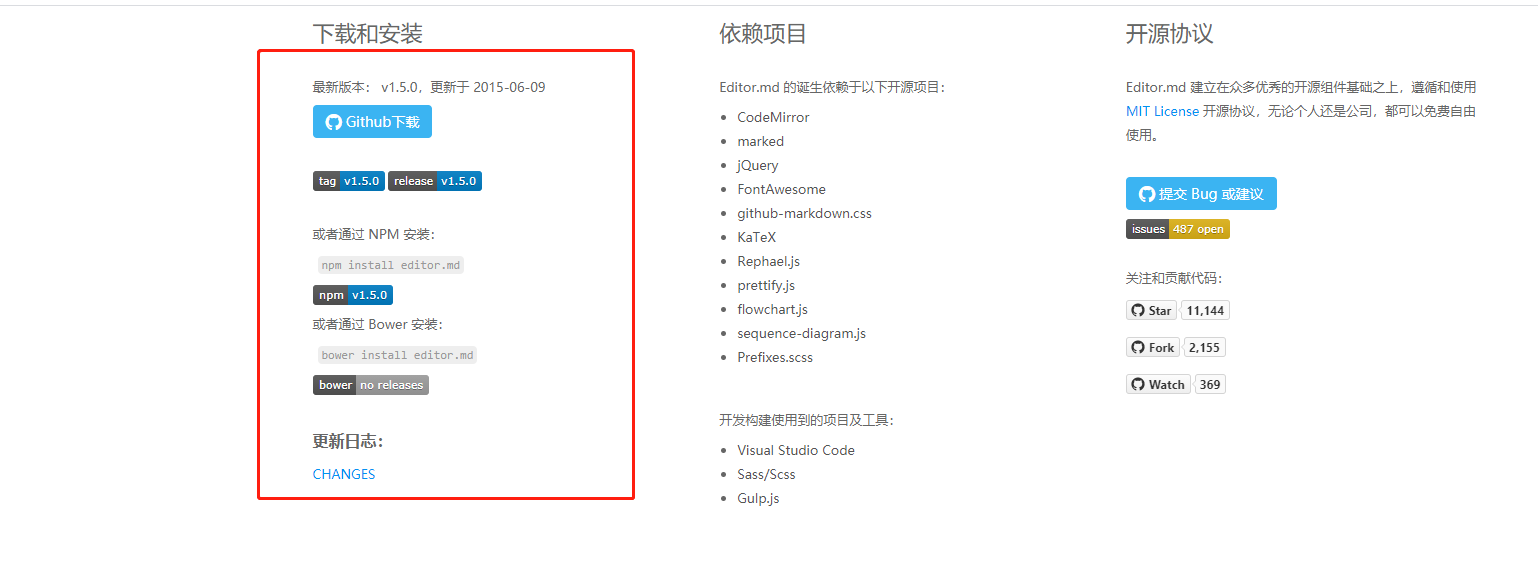
点击下载把下载完的插件放到项目中去引用,引用markdown的css和js就可以实现:
项目中的插件:给大家看下就跟引用其他插件一样

-
富文本编辑器:ckeditor
-
markdown编辑器,mdeditor
一、项目中想要应用markdown编辑器:都是在HTML页面操作
1.引用Markdow的css文件
<link rel="stylesheet" href="{% static 'web/plugin/editor.md/css/editormd.min.css' %}">
2.内容区域:textarea标签外面要套一层div标签让textarea标签变身为markdown编辑器
<div id="editor"> <textarea>{{field}}</textarea> </div>
3.引用Markdow的js文件
<script src="{% static '/web/plugin/editor.md/editormd.min.js' %}"></script>
4.js代码
function initEditorMd() { editormd('editor',{ placeholder: "请输入内容", height: 500, path: "{% static '/web/plugin/editor.md/lib/' %}", //path是告诉markdown组件的位置,需要的依赖 flowChart : true //支持流程图 }) }
5.效果显示:

二、项目中预览页面按照markdown格式显示:都是在HTML页面操作
1.内容区域:
<div id="previewMarkdown"> <textarea>{{ wiki_object.content }}</textarea> </div>
2.引用CSS:
<link rel="stylesheet" href="{% static 'web/plugin/editor.md/css/editormd.preview.min.css' %}">
3.引用JS:
<script src="{% static '/web/plugin/editor.md/editormd.min.js' %}"></script> <script src="{% static '/web/plugin/editor.md/lib/marked.min.js' %}"></script> <script src="{% static '/web/plugin/editor.md/lib/prettify.min.js' %}"></script> <script src="{% static '/web/plugin/editor.md/lib/raphael.min.js' %}"></script> <script src="{% static '/web/plugin/editor.md/lib/underscore.min.js' %}"></script> <script src="{% static '/web/plugin/editor.md/lib/sequence-diagram.min.js' %}"></script> <script src="{% static '/web/plugin/editor.md/lib/flowchart.min.js' %}"></script> <script src="{% static '/web/plugin/editor.md/lib/jquery.flowchart.min.js' %}"></script>
4.JS代码:
function initPreviewMarkdown(){ editormd.markdownToHTML('previewMarkdown',{ htmlDecode: "style,script,iframe", //过滤内容防止篡改 }); }
5.效果显示:
